Stai affrontando il problema della scarica rapida della batteria dell’iPhone all’improvviso? Sapete che cosa può essere il problema e come risolverlo iPhone batteria a 6 drenaggio veloce all’improvviso?
Tutti gli utenti iOS sono entusiasti di scaricare e installare iOS 13/12 o altre versioni iOS sui propri dispositivi, ma allo stesso tempo, gli utenti sono davvero frustrati per il problema che stanno riscontrando.
La batteria di iPhone 6 si scarica rapidamente all’improvviso è uno dei problemi comuni di iOS e questo è stato regolarmente segnalato da diversi utenti di iPhone o iPad ad Apple e al suo servizio clienti.
Molti utenti di iPhone 6 / 6s hanno riferito che dopo aver aggiornato il loro telefono a qualsiasi versione più recente, sia che si tratti di iOS 10, 11 o iOS 12, iOS 13, hanno sempre avuto problemi di batteria scarica.
Ora, questo è un grosso problema di cui gli utenti vogliono semplicemente sbarazzarsi immediatamente. Anche iPhone 7 e gli ultimi modelli di iPhone come iPhone 11/11 Pro / XR / XS / XS Max hanno problemi di scaricamento della batteria e tutto è dovuto alle impostazioni predefinite di Apple.
Batteria iPhone 6s si scarica rapidamente all’improvviso è diventato il principale problema per gli utenti di iPhone / iPad e nessuno vuole affrontare questo tipo di problemi sui loro telefoni, indipendentemente dal modello che stanno utilizzando.
Quindi, per tua comodità, ho raccolto alcune soluzioni e suggerimenti comprovati che potrebbero aiutarti smettere di scaricare la batteria sul tuo iPhone / iPad e puoi accedere al tuo dispositivo per un tempo più lungo.
L’esperienza utente
batteria di iPhone 6 improvvisamente drenaggio veloce!
Ieri sera ho visto la mia batteria andare dal 75% al 10% in esaurimento in pochi minuti. L’ho caricato durante la notte e l’ho visto fare di nuovo la stessa cosa oggi. Ho seguito i normali passaggi della chiusura di tutte le app, della disattivazione delle notifiche, della disattivazione dei servizi di localizzazione, del passaggio alla modalità di risparmio energetico, di un ripristino completo, della pulizia della porta di ricarica e dell’aggiornamento all’ultima versione di iOS. Niente aiuta! Questo telefono ha 2 anni e ha funzionato come un incantesimo fino a ieri sera. Uso questo telefono ogni giorno per lavoro e non capisco perché questo possa accadere improvvisamente. Per favore aiuto!
Perché il mio iPhone batteria drenante così velocemente tutto ad un tratto?
Ci possono essere diversi motivi per cui la batteria dell’iPhone si scarica rapidamente all’improvviso. Il motivo principale sono le app obsolete che portano all’esaurimento immediato della batteria. Quindi è meglio disattivare questa funzione in modo che le app non vengano aggiornate da sole in background.
Per questo, vai su Impostazioni> Generali> Aggiornamento app in background> Attiva “Aggiornamento app in background” su Off.
Questo è tutto…
Punte provate per risolvere batteria di iPhone 6 drenaggio veloce tutto ad un tratto
Suggerimento 1: Controllare le applicazioni che consumano più energia
Suggerimento 2: Passa il telefono alla “Modalità aereo”
Suggerimento 3: Aggiornamento vostro iPhone / iPad
Suggerimento 4: Rimuovere i widget indesiderati sulla schermata di blocco
Suggerimento 5: Spegnere ‘Wi-Fi’, quando in uso non
Suggerimento 6: Aggiornamento tutte le applicazioni sul telefono
Suggerimento 7: Usare il servizio di localizzazione in caso di necessità
Suggerimento 8: Disattivare servizio Bluetooth
Suggerimento 9: Chiudi le app in esecuzione im background
Suggerimento 10: Spegnere Raise a Wake su iPhone
Suggerimento 11: Cambiare la batteria
Suggerimento 12: Spegnere Aggiornamento app im background
Suggerimento 13: Spegnere le vibrazioni
Suggerimento 14: Abilita Riduci movimento
Suggerimento 15: Consenti modalità a basso consumo
Suggerimento 16: Disattiva la funzione “Luminosità automatica”
Suggerimento 17: Ripristinare iPhone alle impostazioni di fabbrica
Suggerimento 1: Controllare le applicazioni che consumano più energia
È normale riscontrare un problema di esaurimento della batteria sul dispositivo soprattutto dopo averlo aggiornato, quindi in questa situazione, è necessario controllare le app che consumano più batteria. Sì, questa è una delle migliori soluzioni per risolvere il problema della batteria sul telefono.
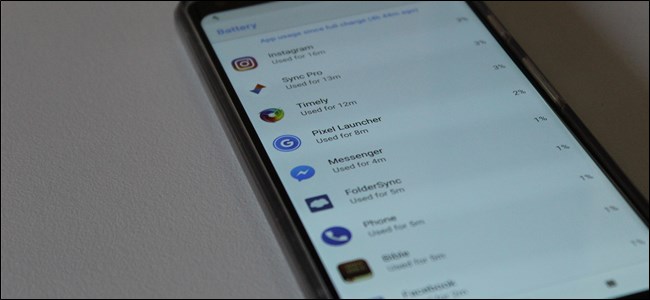
Devi fare clic su Impostazioni> Batteria> Utilizzo batteria. Qui puoi vedere le app e l’utilizzo della batteria. Ora passa a “Ultime 24 ore” per verificare quanta batteria è stata scaricata il giorno precedente. Quando sei sicuro delle app che consumano batteria, dovresti eliminare quelle app per evitare problemi di batteria scarica su iPhone / iPad.
Suggerimento 2: Passa il telefono alla “Modalità aereo”
Servizio cellulare scadente è ancora un altro motivo per cui la batteria del tuo iPhone si scarica rapidamente all’improvviso. Se ti trovi in una zona in cui è presente segnale molto basso o l’area di copertura, quindi il dispositivo aumenta la potenza per ricevere chiamate o mantenere la connessione dati.

Ciò riduce molto la carica della batteria. Quindi il modo migliore per evitare il problema è portare il telefono in “Modalità aereo“. Basta andare su Impostazioni> Modalità aereo> Toggle Modalità aereo su ON posizione. Quando torni a un’area di segnale forte, fai lo stesso processo per disattivare la modalità aereo.
NOTA– Non sarà in grado di effettuare o ricevere chiamate mentre il telefono è in modalità aereo
Suggerimento 3: Aggiornamento vostro iPhone / iPad
L’aggiornamento del telefono all’ultima versione di iOS può aiutarti fissare iPhone 6s batteria drenaggio veloce tutto ad un tratto perché il nuovo aggiornamento include sempre diverse correzioni di bug e il nuovo aggiornamento potrebbe risolvere il problema. Quindi segui attentamente i passaggi per aggiornare iOS:
- Innanzitutto, assicurati che la batteria sia completamente carica prima di aggiornare il tuo iPhone / iPad
- Inoltre, verificare che il dispositivo disponga di almeno 1.5 GB di spazio di archiviazione prima dell’aggiornamento. Per verificarlo, vai su Impostazioni> Generali> Informazioni> qui puoi vedere la sezione disponibile
- Ora apri Impostazioni> Generali> Aggiornamento software
- In caso di aggiornamento è disponibile, è sufficiente fare clic su Installa ora

Suggerimento 4: Rimuovere i widget indesiderati sulla schermata di blocco
Se il problema è l’esaurimento rapido della batteria, è necessario verificare quanti widget sono disponibili nella schermata di blocco. Sebbene i widget siano facili da visualizzare informazioni su ogni cosa importante, ma ricorda che troppi widget possono far tingere la batteria del tuo iPhone.
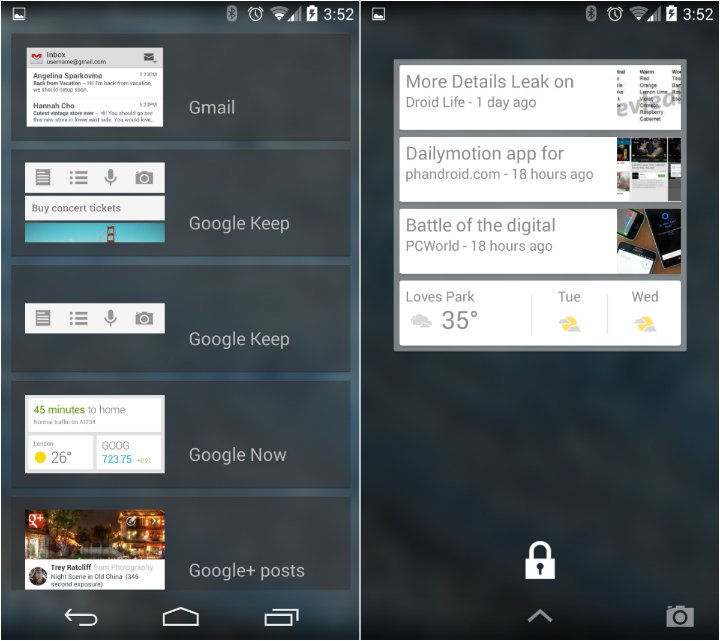
Pertanto, è necessario ridurre il numero di widget dalla schermata di blocco e impedire che la batteria del telefono si esaurisca rapidamente. Seguire i passaggi per rimuovere i widget sul telefono:
- Vai a Oggi View schermo sul telefono e fare clic su Modifica
- È necessario sbloccare il telefono se è stato avviato dalla schermata di blocco
- Da qui è possibile aggiungere o rimuovere i widget
- Fare clic sul cerchio rosso proprio accanto al nome del widget per rimuovere il widget
- Questo aprirà un pulsante Elimina, fare clic su Elimina
- Alla fine, fate clic su Fatto
Suggerimento 5: Spegnere ‘Wi-Fi’, quando in uso non
Non necessario accendendo ‘Wi-Fi’ sul tuo dispositivo non è una scelta saggia; invece stai scaricando rapidamente la batteria senza alcun motivo. L’attivazione del Wi-Fi può far cercare il tuo telefono in cerca di qualsiasi rete Wi-Fi a cui unirti. Ciò consuma più energia e batteria, il che non è necessario. Quindi è meglio spegnere e risparmiare la batteria del telefono.
Per questo, è necessario andare a Impostazioni> cliccare sul Wi-Fi> ginocchiera Wi-Fi off
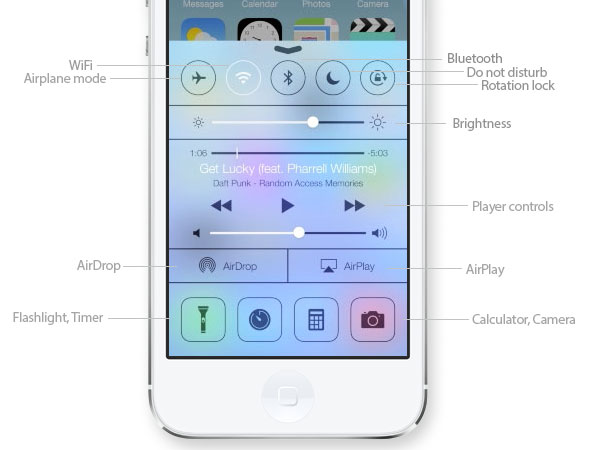
Suggerimento 6: Aggiornamento tutte le applicazioni sul telefono
Se le app installate non sono aggiornate, anche il problema del consumo della batteria è uno dei problemi comuni. Molte volte le app vengono automaticamente aggiornate in background, causando problemi di caduta della batteria.
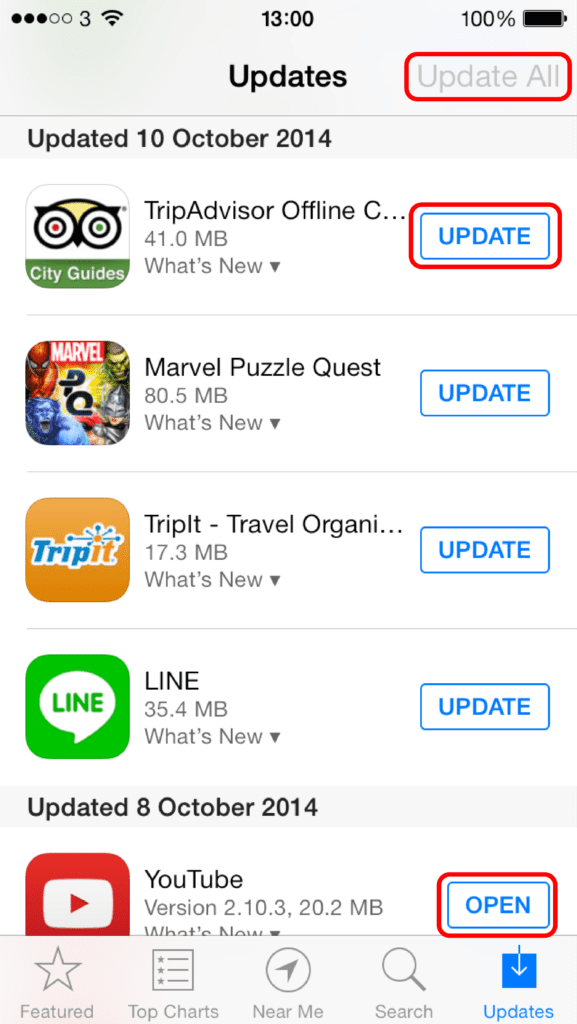
A parte questo, quando l’app è obsoleta, non funzionerà correttamente e si noterà un improvviso esaurimento della batteria. Quindi, senza sprecare qualsiasi momento, andare a ‘App Store’ e cliccare su ‘Aggiorna tutto’ per aggiornare tutte le tue applicazioni.
Suggerimento 7: Usare il servizio di localizzazione in caso di necessità
Se il tuo servizio di localizzazione è attivato, allora è ancora un altro motivo per te Batteria iPhone 6 scarica rapidamente. Potresti aver notato che diverse app vogliono conoscere e utilizzare la tua posizione. Questo può essere un problema per il tuo telefono come Servizio di localizzazione non è generalmente una cosa importante da usare sempre.
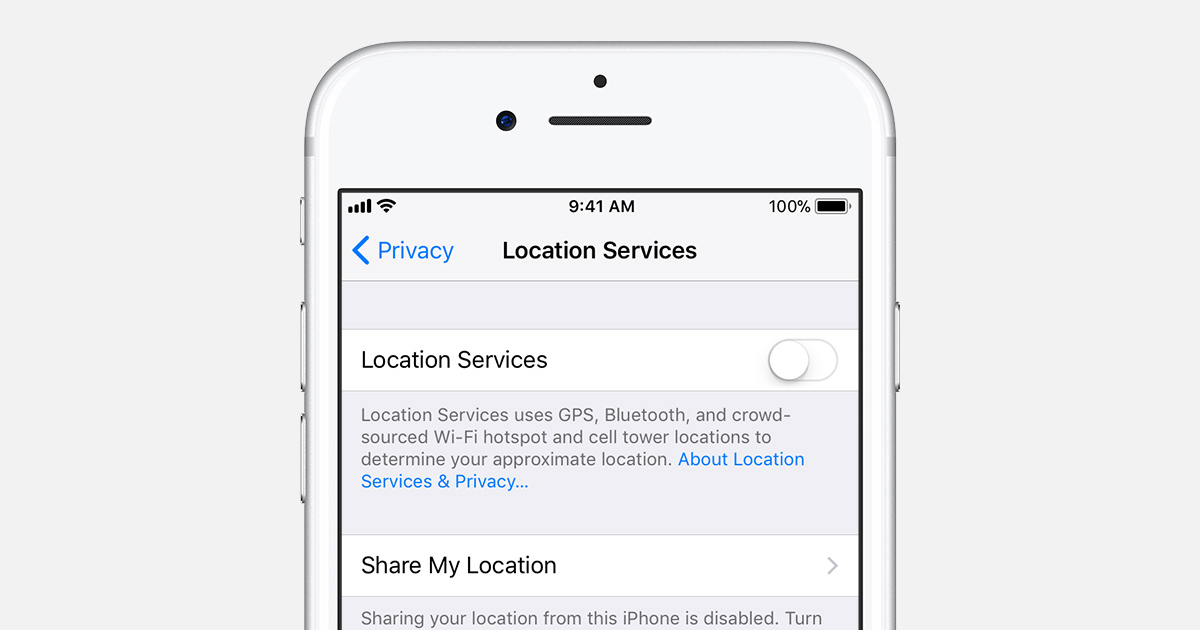
Quindi, se si pensa che Servizio di localizzazione non è necessario per te, quindi vai alle app e seleziona se possono utilizzare il servizio di localizzazione sempre o Solo quando stai utilizzando l’app o Mai.
Molte app utilizzano il servizio di localizzazione solo quando si utilizza l’app e per farlo:
- Innanzitutto, apri Impostazioni> fai clic su Privacy> fai clic su Servizi di localizzazione
- Ora selezionare le app particolari da scegliere quando si desidera utilizzare il servizio di localizzazione
- È inoltre possibile selezionare Mai opzione quando l’app non necessita di informazioni sulla posizione
Suggerimento 8: Disattivare servizio Bluetooth
Quando il tuo servizio Bluetooth è attivo, c’è anche la possibilità che la batteria del telefono si scarichi rapidamente e potresti averlo notato. Quando non serve, scollegare gli accessori di accoppiamento. Spegni la funzione Bluetooth seguendo i passaggi seguenti:
- Innanzitutto, aprire il centro di controllo scorrendo verso l’alto
- Ora fai clic sull’icona Bluetooth accanto a Wi-Fi e quindi disattiva la funzione
- Dopo aver scollegato tutti gli accessori dal Bluetooth, controllare la batteria del telefono
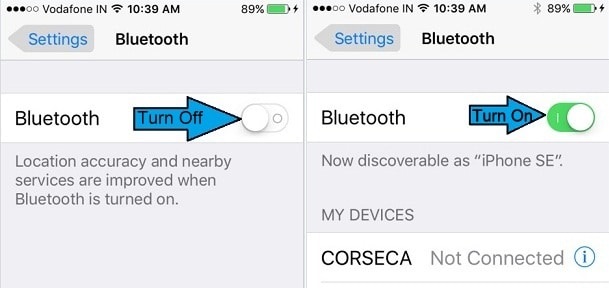
Se la batteria funziona correttamente, non è necessario sostituirla ed è in buone condizioni. Ricordarsi di disattivare il servizio Bluetooth quando non in uso e prolungare la durata della batteria.
Suggerimento 9: Chiudi le app in esecuzione im background
Ogni volta che ne apri uno per l’uso, in genere non ti chiudi e questo in cambio continua a funzionare in background. Quelle app che funzionano ancora in background sono molto responsabili del consumo della batteria del telefono.
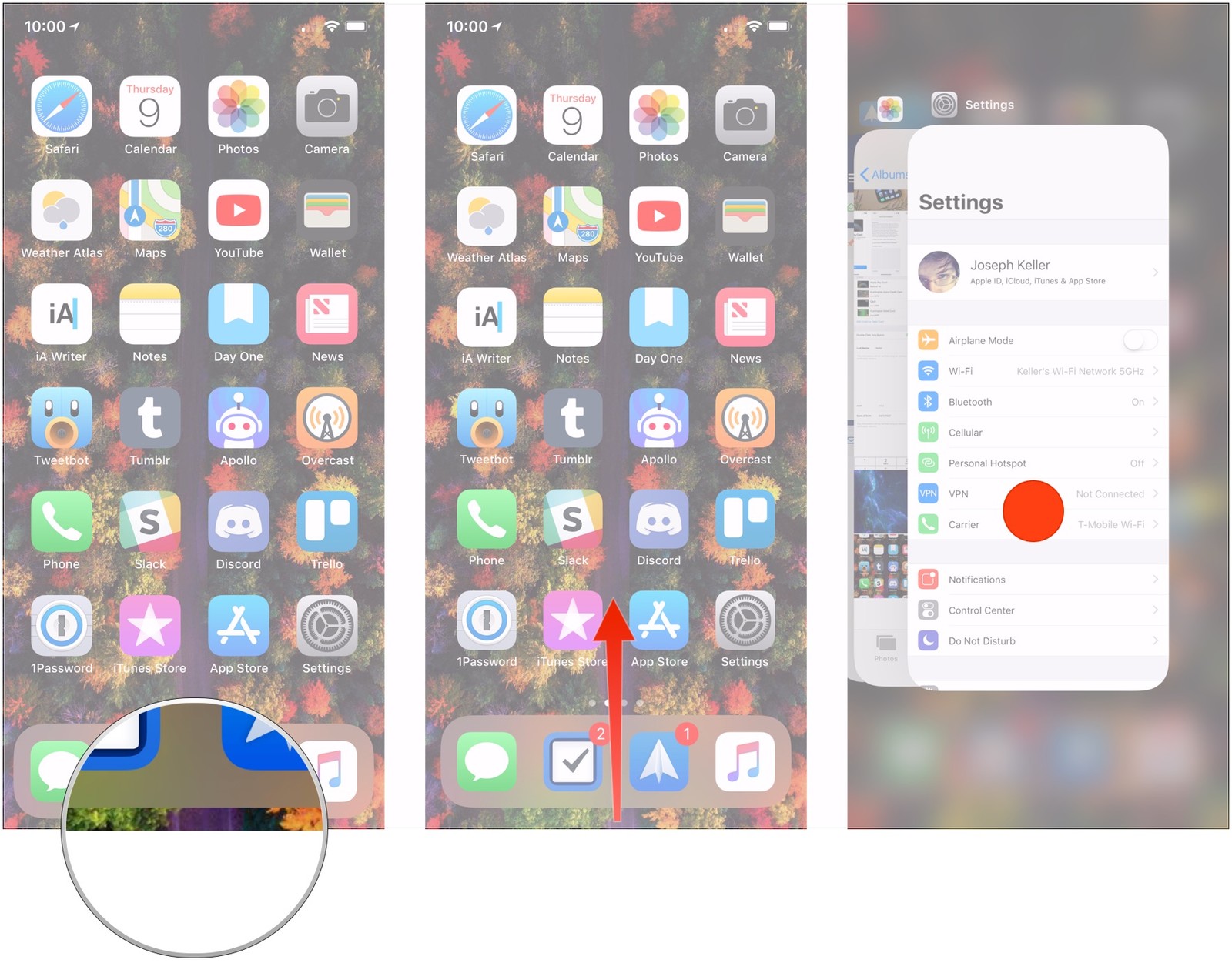
Quindi se vuoi un migliore durata della batteria quindi chiudi tutte le app in esecuzione in background prima di soffrire di gravi problemi. Basta fare clic su Casa tasto due volte per consentire lo switcher app su. Lì puoi vedere quante app sono aperte. Basta scorrere le app in modo selettivo e si chiuderanno tutte.
Suggerimento 10: Spegnere Raise a Wake su iPhone
Se hai attivato i sensori che ti avvisano sempre di qualsiasi evento, la batteria del tuo dispositivo si spegnerà rapidamente. Ogni volta che si accende il display, la batteria si scarica all’improvviso.
Quindi si dovrebbe è disattivarlo andando su Impostazioni> cliccare sul Display e luminosità> ginocchiera Raise a Wake OFF

Suggerimento 11: Cambiare la batteria
Quando nulla funziona per te aumentare la potenza della batteria quindi una semplice cosa che puoi fare e che è sostituendo la batteria. Alcuni utenti hanno segnalato problemi di batteria dopo aver aggiornato il proprio dispositivo a iOS 13/12 e per loro e tutti gli altri utenti, lo consiglio sostituire la batteria. Questo può essere il modo semplice per risolvere iPhone 6 batterie drenaggio veloce tutto ad un tratto problema.

Suggerimento 12: Spegnere Aggiornamento app im background
Il Aggiornamento app in background è ancora un’altra preoccupazione per il problema di esaurimento rapido della batteria. Funziona consentendo a tutte le app di aggiornarsi in background. Quando c’è una connessione Internet, le app vengono aggiornate e allo stesso tempo, la batteria si scarica.
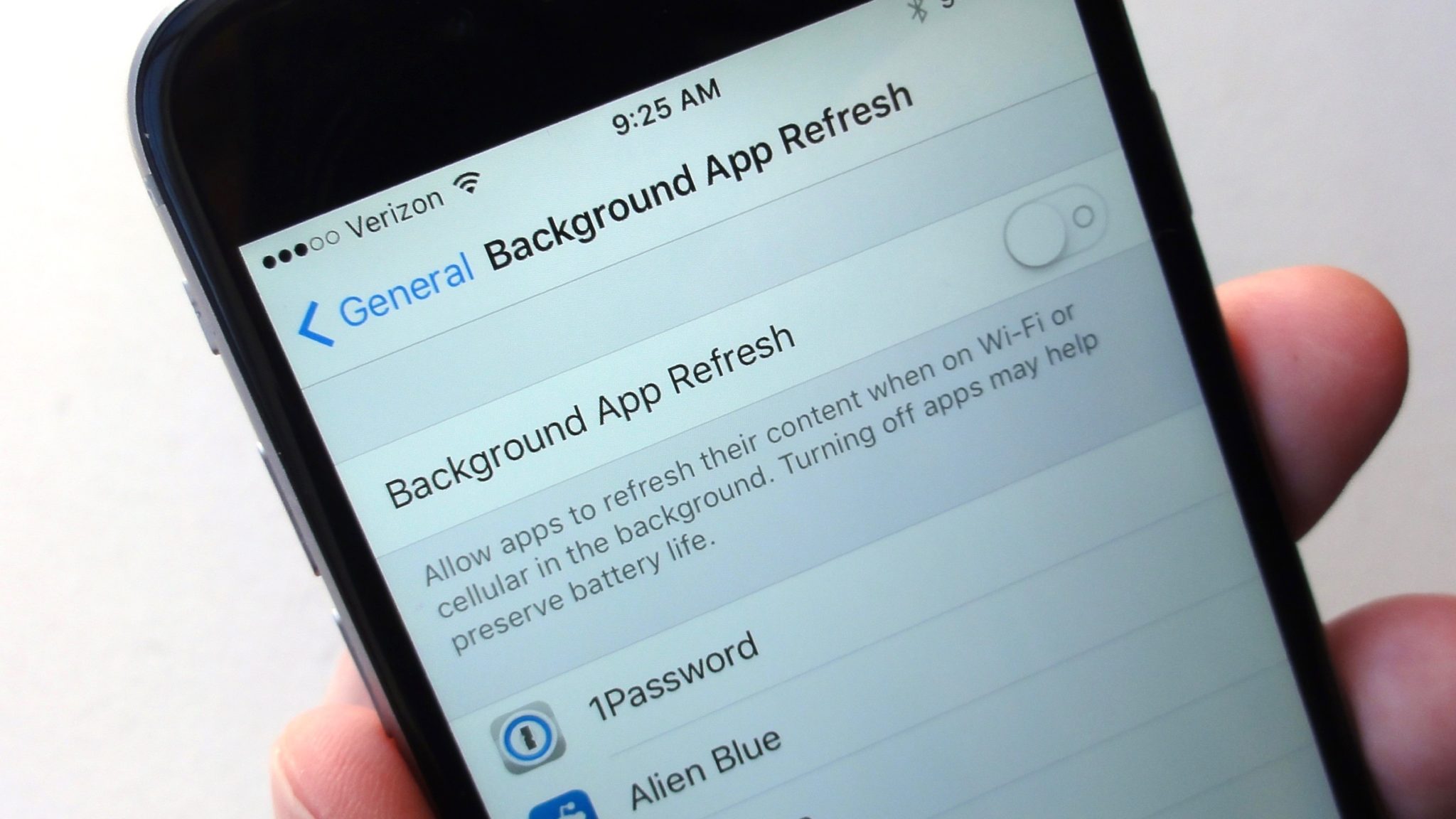
Quindi è meglio controllare la batteria dopo aver disabilitato la funzione. Seguire i passaggi per disabilitare l’aggiornamento dell’app in background:
- Innanzitutto, vai in Impostazioni> Generali> trova e fai clic su Aggiorna app in background
- Ora fai clic sul pulsante verde proprio accanto a Aggiornamento app in background
Ora controlla la batteria dopo aver disabilitato la funzione.
Suggerimento 13: Spegnere le vibrazioni
Se hai impostato il telefono in modalità vibrazione, assicurati anche che la batteria del telefono si spenga rapidamente. Il dispositivo è in modalità vibrazione significa che ogni notifica push vibrerà.
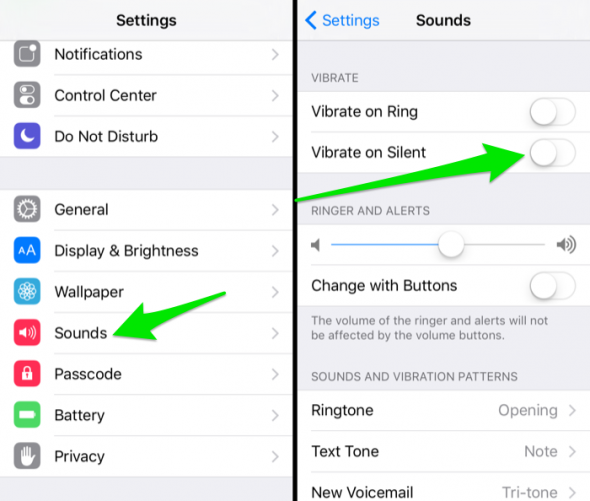
Quindi è necessario disattivare la modalità di vibrazione per vedere alcuni miglioramenti nella batteria. Vai su Impostazioni> Suoni> disattiva “Vibrazione su squilli” e “Vibrazione su silenzioso“. Questo è tutto…
Suggerimento 14: Abilita Riduci movimento
Molti utenti vogliono abilitare effetti interessanti sul proprio telefono come animazioni. Anche se hanno un bell’aspetto ma allo stesso tempo, riducono ulteriormente la batteria e fanno uscire il dispositivo. Alcune app di messaggi sono appariscenti che consumano molta energia della batteria.
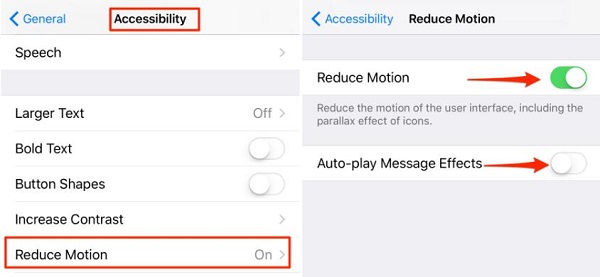
Quindi sarà meglio disattivare tutti gli effetti di animazione sul telefono e un po ‘di effetto è presente in ogni app o dispositivo, quindi non è un grosso problema. Per abilitare ridurre il movimento, si dovrebbe andare in Impostazioni> Generali> Accessibilità scegliere> Clicca su ridurre il moto> Toggle ridurre il moto
Suggerimento 15: Consenti modalità a basso consumo
Anche abilitare la modalità di risparmio energetico sul tuo iPhone / iPad è un altro modo per superare la durata della batteria scarica del telefono. Quando questa funzione è attivata, tutti gli aggiornamenti dell’app in background, i download automatici, il recupero della posta ecc. Vengono ridotti o vengono disattivati automaticamente.
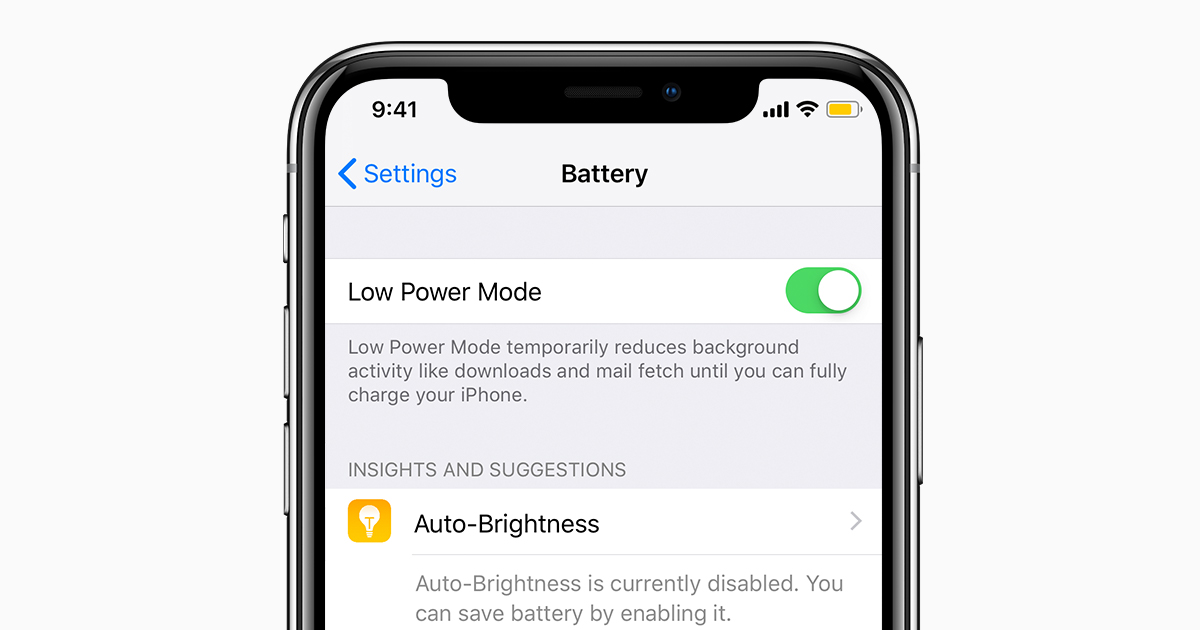
In questo modo sicuramente migliorerai la durata della batteria e ricorderai che il colore dell’icona della batteria diventerà giallo quando è abilitato.
Vai su Impostazioni> Batteria> interruttore a levetta accanto a “Modalità risparmio energia” per accendere
NOTA– Questa potente funzione è disponibile solo su iPhone in esecuzione su iOS 9 o versione successiva e iPad non ha la funzione.
Suggerimento 16: Disattiva la funzione “Luminosità automatica”
La funzione di luminosità automatica da qualche parte rende la batteria del telefono quasi scarica perché si regola in base alle esigenze. In effetti, questa funzione mantiene sempre la luminosità del display al suo livello elevato e quindi riduce la potenza della batteria.
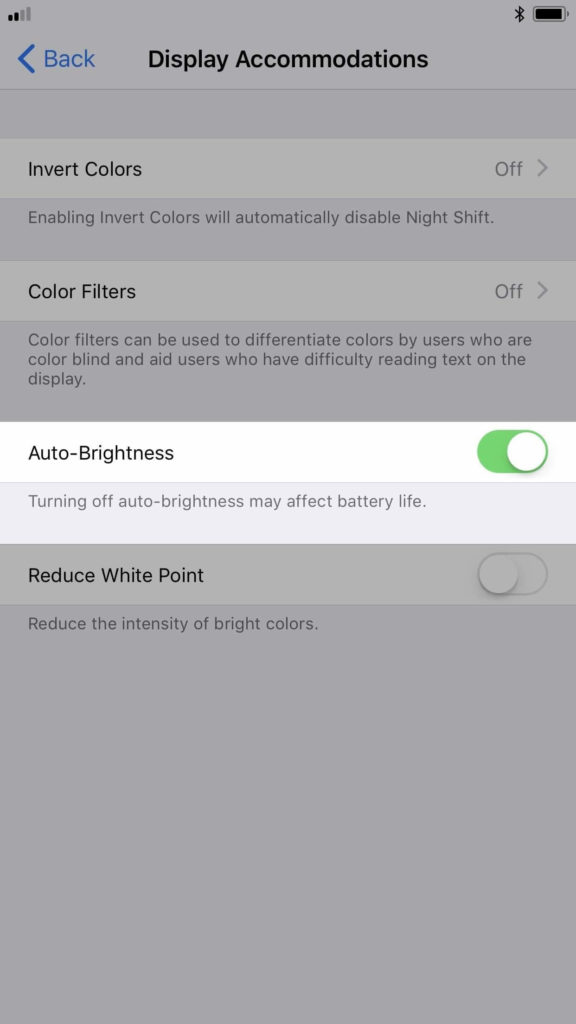
Quindi è meglio spegnere Luminosità automatic funzione sul tuo iPhone e regola la luminosità in base alle tue esigenze.
Basta andare su Impostazioni> cliccare sul Display e luminosità> disattivare Auto-luminosità e quindi secondo i requisiti, impostare la luminosità.
Suggerimento 17: Ripristinare iPhone alle impostazioni di fabbrica
Persino ripristinare iPhone alle impostazioni di fabbrica tramite iTunes è anche utile per risolvere il problema della batteria. Quando ti imbatti improvvise cadute di batteria sul telefono dopo l’aggiornamento, quindi ripristinare il telefono. Ma questo processo può perdere i tuoi dati, quindi esegui il backup di tutti i tuoi dati importanti prima di procedere oltre.
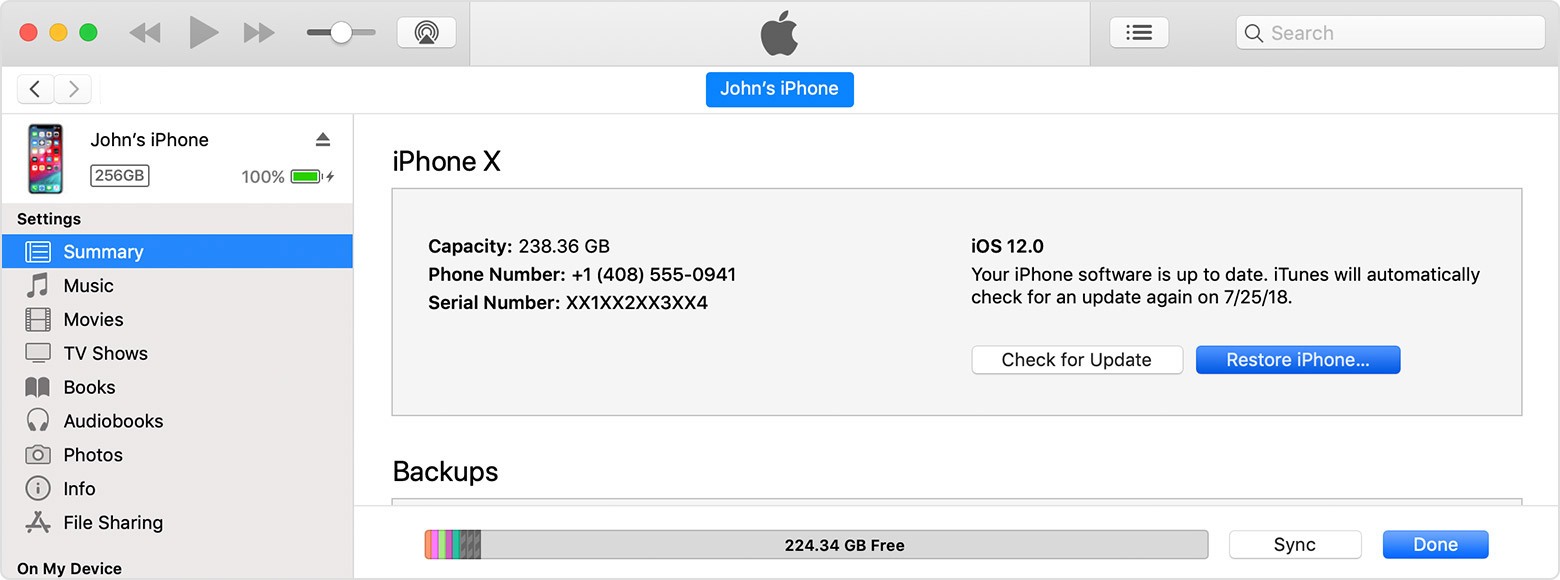
- Innanzitutto, apri l’ultima versione di iTunes e collega il telefono al PC tramite cavo USB
- Ora fai clic sull’icona del dispositivo e poi clicca su “Riepilogo“
- Successivamente, tocca “Ripristina iPhone” e confermalo. Attendi qualche istante e il telefono si riavvierà e tornerà alla normalità
LO SAPEVATE
- Il telefono in meglio usare in temperatura a 0 gradi a 35 gradi (32 ° a 95 ° F) e la sua temperatura di immagazzinaggio è -20 ° a 45 ° C (-4 ° a 113 ° F).
- Quando il dispositivo è in deposito per lungo tempo, la temperatura ambientale e percentuale di carica della batteria quando acceso può influire sulla salute generale della batteria dell’iPhone
- La ricarica del dispositivo con la cover della custodia può generare calore in eccesso e ciò a sua volta influisce sulla durata della batteria del telefono
Avvolgere Su
Quindi tutti questi suggerimenti e trucchi sono molto utili per evitare che la batteria del telefono si spenga improvvisamente. Può essere che ci siano molti altri modi in cui potrebbe funzionare interrompere il problema di esaurimento della batteria su iPhone / iPad ma i modi menzionati in questo blog sono soluzioni uniche e più consigliate fissare batteria di iPhone 6S drenante tutto ad un tratto su iPhone / iPad.
Inoltre, se ti piace questo blog, non dimenticare di condividerlo con altri e se hai altri suggerimenti per risolvere il problema di esaurimento rapido della batteria, commenta gentilmente nella sezione sottostante.
Sophia Louis is a professional blogger and SEO expert. Loves to write blogs & articles related to Android & iOS Phones. She is the founder of it.android-ios-data-recovery.com and always looks forward to solve issues related to Android & iOS devices
![[17 Modi] Fissare iPhone 6 Batteria Scarico Veloce Tutto Ad Un Tratto](https://it.android-ios-data-recovery.com/wp-content/uploads/2020/02/it-5d1401b0234b429bb8468ba4_low-battery-warning-on-mobile-phone.jpg)